Удаленный мониторинг подстанций. Удаленный мониторинг
В предыдущей статье был составлен список из 80 инструментов для мониторинга Linux системы. Был смысл также сделать подборку инструментов для системы Windows. Ниже будет приведен список, который служит всего лишь отправной точкой, здесь нет рейтинга.
1. Task Manager

Всем известный диспетчер задач Windows - утилита для вывода на экран списка запущенных процессов и потребляемых ими ресурсов. Но знаете ли Вы, как использовать его весь потенциал? Как правило, с его помощью контролируют состояние процессора и памяти, но можно же пойти гораздо дальше. Это приложение предварительно на всех операционных системах компании Microsoft.
2. Resource Monitor
Великолепный инструмент, позволяющий оценить использование процессора, оперативной памяти, сети и дисков в Windows. Он позволяет быстро получить всю необходимую информацию о состоянии критически важных серверов.

3. Performance Monitor

Основной инструмент для управления счетчиками производительности в Windows. Performance Monitor, в более ранних версиях Windows известен нам как Системный монитор. Утилита имеет несколько режимов отображения, выводит показания счетчиков производительности в режиме реального времени, сохраняет данные в лог-файлы для последующего изучения.
4.Reliability Monitor

Reliability Monitor - Монитор стабильности системы, позволяет отслеживать любые изменения в производительности компьютера, найти монитор стабильности можно в Windows 7, в Windows 8: Control Panel > System and Security > Action Center. С помощью Reliability Monitor можно вести учет изменений и сбоев на компьютере, данные будут выводиться в удобном графическом виде, что позволит Вам отследить, какое приложение и когда вызвало ошибку или зависло, отследить появление синего экрана смерти Windows, причину его появления (очередное обновлением Windows или установка программы).
5. Microsoft SysInternals

SysInternals - это полный набор программ для администрирования и мониторинга компьютеров под управлением ОС Windows. Вы можете скачать их себе бесплатно на сайте Microsoft. Сервисные программы Sysinternals помогают управлять, находить и устранять неисправности, выполнять диагностику приложений и операционных систем Windows.
6. SCOM (part of Microsoft System Center)

System Center - представляет собой полный набор инструментов для управления IT-инфраструктурой, c помощью которых Вы сможете управлять, развертывать, мониторить, производить настройку программного обеспечения Microsoft (Windows, IIS, SQLServer, Exchange, и так далее). Увы, MSC не является бесплатным. SCOM используется для проактивного мониторинга ключевых объектов IT-инфраструктуры.
Мониторинг Windows серверов с помощью семейства Nagios
7. Nagios

Nagios является самым популярным инструментом мониторинга инфраструктуры в течение нескольких лет (для Linux и Windows). Если Вы рассматриваете Nagios для Windows, то установите и настройте агент на Windows сервер. NSClient ++ мониторит систему в реальном времени и предоставляет выводы с удаленного сервера мониторинга и не только.
8. Cacti

Обычно используется вместе с Nagios, предоставляет пользователю удобный веб-интерфейс к утилите RRDTool , предназначенной для работы с круговыми базами данных (Round Robin Database), которые используются для хранения информации об изменении одной или нескольких величин за определенный промежуток времени. Статистика в сетевых устройств, представлена в виде дерева, структура которого задается самим пользователем, можно строить график использования канала, использования разделов HDD, отображать латентость ресурсов и т.д.
9. Shinken

Гибкая, масштабируемая система мониторинга с открытым исходным кодом, основанная на ядре Nagios, написанном на Python. Она в 5 раз быстрее чем Nagios. Shinken совместима с Nagios, возможно использование ее плагинов и конфигураций без внесения коррективов или дополнительной настройки.
10. Icinga

Еще одна популярная открытая система мониторинга, которая проверяет хосты и сервисы и сообщает администратору их состояние. Являясь ответвлением Nagios, Icinga совместима с ней и у них много общего.
11. OpsView

OpsView изначально был бесплатен. Сейчас, увы, пользователям данной системой мониторинга приходится раскошеливаться.

Op5 еще одна система мониторинга с открытым исходным кодом. Построение графиков, хранение и сбор данных.
Альтернативы Nagios
13. ZabbixОткрытое программное обеспечение для мониторинга и отслеживания статусов разнообразных сервисов компьютерной сети, серверов и сетевого оборудования, используется для получения данных о нагрузке процессора, использования сети, дисковом пространстве и тому подобного.
14. Munin

Неплохая система мониторинга, собирает данные с нескольких серверов одновременно и отображает все в виде графиков, с помощью которых можно отслеживать все прошедшие события на сервере.
15. Zenoss

Написан на языке Python с использованием сервера приложений Zope, данные хранятся в MySQL. С помощью Zenoss можно
мониторить сетевые сервисы, системные ресурсы, производительность устройств, ядро Zenoss анализирует среду. Это дает возможность быстро разобраться с большим количеством специфических устройств.
16. Observium

Система мониторинга и наблюдения за сетевыми устройствами и серверами, правда список поддерживаемых устройств огромен и не ограничивается только сетевыми устройствами, устройство должно поддерживать работу SNMP.
17. Centreon

Комплексная система мониторинга, позволяет контролировать всю инфраструктуру и приложения, содержащие системную информацию. Бесплатная альтернатива Nagios.
18. Ganglia

Ganglia - масштабируемая распределенная система мониторинга, используется в высокопроизводительных вычислительных системах, таких как кластеры и сетки. Отслеживает статистику и историю вычислений в реальном времени для каждого из наблюдаемых узлов.
19. Pandora FMS

Система мониторинга, неплохая продуктивность и масштабируемость, один сервер мониторинга может контролировать работу нескольких тысяч хостов.
20. NetXMS

Программное обеспечение с открытым кодом для мониторинга компьютерных систем и сетей.
21. OpenNMS

OpenNMS платформа мониторинга. В отличие от Nagios, поддерживает SNMP, WMI и JMX.
22. HypericHQ

Компонент пакета VMware vRealize Operations, используется для мониторинга ОС, промежуточного ПО и приложений в физических, виртуальных и облачных средах. Отображает доступность, производительность, использование, события, записи журналов и изменений на каждом уровне стека виртуализации (от гипервизора vSphere до гостевых ОС).
23. Bosun

Система мониторинга и оповещения (alert system) с открытым кодом от StackExchange. В Bosun продуманная схема данных, а также мощный язык их обработки.
24. Sensu

Sensu система оповещения с открытым исходным кодом, похожа на Nagios. Имеется простенький dashboard, можно увидеть список клиентов, проверок и сработавших алертов. Фреймворк обеспечивает механизмы, которые нужны для сбора и накопления статистики работы серверов. На каждом сервере запускается агент (клиент) Sensu, использующий набор скриптов для проверки работоспособности сервисов, их состояния и сбора любой другой информации.
25. CollectM
CollectM собирает статистику об использовании ресурсов системы каждые 10 секунд. Может собирать статистику для нескольких хостов и отсылать ее на сервер, информация выводится с помощью графиков.
28. Performance Analysis of Logs (PAL) Tool
34. Total Network Monitor

Это программа для постоянного наблюдения за работой локальной сети отдельных компьютеров, сетевых и системных служб. Total Network Monitor формирует отчет и оповещает Вас о произошедших ошибках. Вы можете проверить любой аспект работы службы, сервера или файловой системы: FTP, POP/SMTP, HTTP, IMAP, Registry, Event Log, Service State и других.
35. PRTG

38. Idera

Поддерживает несколько операционных систем и технологий виртуализации. Есть много бесплатных тулзов, с помощью которых можно мониторить систему.
39. PowerAdmin

PowerAdmin является коммерческим решением для мониторинга.
40. ELM Enterprise Manager
ELM Enterprise Manager - полный мониторинг от «что случилось» до «что происходит» в режиме реального времени. Инструменты мониторинга в ELM включают - Event Collector, Performance Monitor, Service Monitor, Process Monitor, File Monitor, PING Monitor.
41. EventsEntry

42. Veeam ONE

Эффективное решение для мониторинга, создания отчетов и планирования ресурсов в среде VMware, Hyper-V и инфраструктуре Veeam Backup & Replication, контролирует состояние IT-инфраструктуры и диагностирует проблемы до того, как они помешают работе пользователей.
43. CA Unified Infrastructure Management (ранее CA Nimsoft Monitor, Unicenter)

Мониторит производительность и доступность ресурсов Windows сервера.
44. HP Operations Manager

Это программное обеспечение для мониторинга инфраструктуры, выполняет превентивный анализ первопричин, позволяет сократить время на восстановление и расходы на управление операциями. Решение идеально для автоматизированного мониторинга.
45. Dell OpenManage

OpenManage (теперь Dell Enterprise Systems Management) «все-в-одном продукт» для мониторинга.
46. Halcyon Windows Server Manager

Менеджмент и мониторинг сетей, приложений и инфраструктуры.
Ниже приведен список (наиболее популярных) инструментов для мониторинга сети
54. Ntop
55. NeDi

Nedi является инструментом мониторинга сети с открытым исходным кодом.
54. The Dude

Система мониторинга Dude, хоть и бесплатна, но по мнению специалистов, ни в чем не уступает коммерческим продуктам, мониторит отдельные серверы, сети и сетевые сервисы.
55. BandwidthD

Программа с открытым исходным кодом.
56. NagVis

Расширение для Nagios, позволяет создавать карты инфраструктуры и отображать их статус. NagVis поддерживает большое количество различных виджетов, наборов иконок.
57. Proc Net Monitor

Бесплатное приложение для мониторинга, позволяет отследить все активные процессы и при необходимости быстро остановить их, чтобы снизить нагрузку на процессор.
58. PingPlotter

Используется для диагностики IP-сетей, позволяет определить, где происходят потери и задержки сетевых пакетов.
Маленькие, но полезные инструменты
Список не был бы полным без упоминания нескольких вариантов аппаратного мониторинга.60. Glint Computer Activity Monitor

61. RealTemp

Утилита для мониторинга температур процессоров Intel, она не требует инсталляции, отслеживает текущие, минимальные и максимальные значения температур для каждого ядра и старт троттлинга.
62. SpeedFan

Утилита, которая позволяет контролировать температуру и скорости вращения вентиляторов в системе, следит за показателями датчиков материнской платы, видеокарты и жестких дисков.
63. OpenHardwareMonitor

Хотите перенастроить тысячи устройств, которые подключаются к облаку лишь на пять минут в день? Не стоит ждать, пока они выйдут в сеть одновременно. Используйте изменения конфигурации, и они будут применены в максимально сжатые сроки .
Обновления встроенного ПО и конфигурации могут передаваться вашим устройствам через центральный сервер при помощи стандартных и специализированных коммуникационных протоколов. Передачу этих настроек можно запланировать на ночные часы, что обеспечивает беспрерывность вашего сервиса.
Агенты сами устанавливают исходящие соединения с сервером. Они являются идеальным решением для сотовых и спутниковых сетей, которые не предоставляют белых IP-адресов. Эта же технология решает проблемы с брандмауэрами/NAT, типичные для промышленных сетей.
AggreGate поставляется со встроенным визуальным редактором виджетов. Этот инструмент позволяет создавать формы, графики, отчеты, таблицы, пользовательские интерфейсы и карты при помощи мыши. Не требуется какого-либо программирования, даже для создания компонентов интерфейса с наличием данных сервера/устройства.
Отобразите устройства, группы, маршрутизаторы, геозоны, соединения и другие объекты на географических картах, использующих любой источник, например, Google Maps, Bing Maps, OpenStreetMap и другие. Добавляйте уровни, элементы управления и селекторы к вашим картам и визуально создавайте любые операторские интерфейсы.
Визуализируйте группы устройств и ключевые показатели производительности системы на инструментальных панелях операторов высшего уровня, имеющих многоуровневую навигацию по отдельным устройствам и сервисам. Запустите ваши отчеты всего в несколько кликов.
Все коммуникации между сервером и агентами проходят через защищенные SSL-соединения и сжимаются для того, чтобы соответствовать GPRS/3G/LTE и спутниковой связи. Агенты достаточно умны, чтобы по необходимости посылать только важные события вместо необработанных значений метрик.
Несмотря на то, что все реляционные базы данных уровня предприятия поддерживаются как системы хранения данных устройств, потоки событий из мира Интернета вещей могут направляться в облако больших данных. Интегрированное хранилище типа NoSQL может работать как внутри сервера, так и в качестве отдельного кластера хранения, состоящего из нескольких узлов.
AggreGate поддерживает огромное количество коммуникационных протоколов , включая M2M/IoT, ИТ и протоколы автоматизации, а также общие протоколы, такие как SQL и SOAP. Если операции записи или управления поддерживаются каким-либо протоколом, AggreGate может их использовать.
Подключайтесь к системам контроля доступа, пожарной сигнализации, защиты периметра и другим системам безопасности для получения предупреждений об опасности и инцидентов через стандартные протоколы (SOAP, SQL, CAP, SNMP и т.д.) или собственные API. Создайте централизованное управление инцидентами безопасности и опрос систем, контролируйте порядок, используя автоматизацию и данные используемых сетевых устройств.
Интегрируйте систему видеонаблюдения и добавьте видеоизображения от камер, в том числе с поддержкой PTZ, на операторскую панель. Используйте прямое подключение IP-камер, открывайте необходимое изображение прямо из мнемосхем. Интегрируйте систему видеоанализа и используйте ее как еще один источник информации по безопасности.
Как часть экосистемы AggreGate, Network Manager обеспечивает комплексный мониторинг инфраструктуры M2M/IoT-сетей. Функционал продукта включает автоматическое обнаружение сети, отображение L2/L3, аппаратные средства сервера и контроль операционных систем, консолидацию сетевых событий через ловушки SNMP и сообщения Syslog, корреляцию событий и анализ первопричин, возможности моделирования бизнес-услуг и обнаружение нарушений SLA, а также контроль приложений, услуг, баз данных, голосовых сетей, беспроводной инфраструктуры в рамках одного коробочного решения.
Добавьте свойства клиентов к сетевым устройствам и системным ресурсам, используйте таблицы свойств с желаемой структурой любого размера/длины. Возможность проведения инвентаризации, используя коробочное решение, с определением серии, ответственных людей, изменений, расположения, событий и т.д. Расширьте возможности системы по тревогам и событиям информацией, взятой у любой сторонней системы инвентаризации, используя любой протокол (SQL, SOAP, и т.д.).
В простых инсталляциях AggreGate тревоги могут напрямую доставляться техническому персоналу, в больших же обычно ставится сторонняя система по работе с жалобами клиентов и управлению инцидентами. AggreGate интегрируется с почти любой подобной системой и открывает/закрывает инциденты, когда меняется статус тревоги.
IoT-платформа AggreGate предлагает много инноваций в технологии M2M/IoT. Это обеспечивает создание объединенной модели данных, которая включает нормализованные представления разнообразных аппаратных средств и представляет данные устройства для внутренних инструментов обработки/визуализации и внешних систем.
Гибкое управление событиями , включая фильтрацию событий , агрегацию, дедупликацию, маскирование, корреляцию, подтверждение событий , и анализ первопричин. Настраиваемые тревоги , поддерживающие различные типы уведомлений (звук, всплывающие сообщения, электронная почта, SMS и т.д.), эскалация и корректирующие действия.
Диаграммы и графики поддерживают широкий выбор типов, включая динамически обновляемые диаграммы. Тысячи свойств для выбора конфигурации диаграмм. Поддержка автоматических трендов, таких как линейные/степенные регрессии, скользящее среднее и других.
Используйте наши Java и.NET API с открытым исходным кодом, чтобы расширить возможности вашего IoT-решения и легко
Техническое развитие автоматизированных систем мониторинга и безопасности открывает на сегодняшний день широкие возможности для получения видео, тепловизионных или неподвижных изображений любого объекта с помощью пользовательского веб-интерфейса.
Пользователи могут на расстоянии управлять камерами, чтобы записать видео, тепловизионные и неподвижные изображения с помощью пользовательского веб-интерфейса или получать сообщения обо всех событиях, происходящих на объекте. Такая возможность имеет огромное значение для профилактического обслуживания, удаленного визуального контроля и диагностики с целью безопасной эксплуатации, в частности, объектов электроснабжения.
Обеспечение безопасности удаленных объектов, таких как электрические подстанции, через веб-камеры систем наблюдения имеет ряд преимущества, как с точки зрения оперативности, так и эффективности эксплуатации.
ПРЕИМУЩЕСТВА МУЛЬТИПЛЕКСИРОВАНИЯ.
Система ScadaCam MiniMax, с применением термографической технологией FLIR, обеспечивает не только охрану и контроль, но является также важным связующим звеном между безопасностью удаленного объекта, системным контролем, получением и накоплением данных и визуальным подтверждением событий.
Мультиплексирование этих функций обеспечивает значительное преимущество по сравнению с разворачиванием отдельных автономных систем. Применение таких комплексных систем есть экономически более оправданным, так как использование оптических и/или тепловизионных камер, позволяют персоналу на расстоянии просматривать мельчайшие детали на объекте, контролировать его состояние, и принимать меры оперативного реагирования.
Например, с помощью системы ScadaCam MiniMax можно легко и просто просмотреть изображение силового трансформатора (фото 1) в самых мелких деталях. Кроме того, с помощью детализации изображения можно измерить показания приборов.
Следующие изображения демонстрируют возможность удаленного тепловизионного обследования силового трансформатора (фото 2), оперативно реагировать на любые критические ситуации.

ТРАДИЦИОННЫЕ СИСТЕМЫ ОБЕСПЕЧЕНИЯ БЕЗОПАСНОСТИ
В течение многих лет в корпоративных системах видеонаблюдения и контроля, как правило, применяется принцип кабельного телевидения. Наблюдение за объектами осуществляется с центрального пульта, в режиме реального времени, или используется видеомагнитофонов для записи событий на объекте.
Такая система контроля имеет два основных недостатка. По определению, это закрытая система связи и предназначена для ограниченного просмотра в зоне действия одной камеры. Расширение зоны удаленного мониторинга потребует значительных капиталовложений в оборудование, кабели, программное обеспечение, и сложные монтажные работы.
Дистанционная диагностика требует дорогостоящих сетей с большой пропускной способностью и обеспечивает, в лучшем случае, умеренную производительность. Пассивный характер этого вида диагностики ограничивает ее эффективность.
Подобные системы значительно проигрывают в сравнении с системами, предлагающими передачу сжатой в цифровой поток видеоинформации через существующую корпоративную сеть. Информация является доступной для просмотра в режиме реального времени нескольким авторизованным пользователям через веб-браузеры.
Система ScadaCam MiniMax предусматривает оперативное оповещение контрольных служб и обслуживающего персонала о любых нештатных ситуациях на объекте. Сообщения системы телеуправления и сбора данных о состоянии объекта могут поступать с датчиков движения, при обнаружении движения в охранной зоне, или с тепловизионных камер, сигнализирующих о превышении допустимого температурного режима.
Интеграция систем видеонаблюдения повышает безопасность персонала, позволяет контролировать и управлять точками доступа и снижает возможность потери корпоративного имущества. Возможность быстрого реагирования на нештатные ситуации является веским доводом в пользу применения подобных систем.
Каждый год разными компаниями фиксируется до 15 миллионов ложных тревог, которые обходятся для них очень дорого. Уменьшить потери может наличие изображений, полученных в режиме реального времени и переданных, относительно недорогим способом. Качество полученных через Интернет и сохраненных изображений объекта позволяют обслуживающему персоналу изучить все обстоятельства событий на объекте наблюдения.
ЭКСПЛУАТАЦИЯ И ТЕХНИЧЕСКОЕ ОБСЛУЖИВАНИЕ
Как правило, традиционные системы телеуправления и сбора данных не выполняют функций профилактического осмотра и не используются часто в связи с необходимостью использования дорогостоящего оборудования. Новые системы безопасности и мониторинга могут существенно улучшить существующие системы, обеспечив доступ к новым данным.
Например, на фото 3 можно увидеть указатель уровня жидкости на расстоянии около 90 метров.

Стоимость установки и настройки отдельной видеокамеры наблюдения довольно высока, поэтому весьма полезной есть опция настройки масштаба позволяющего детализацию изображения силового трансформатора. Система безопасности и контроля также должна выполнять рутинные операции технического обслуживания.
Настройки позволяют проводить периодические осмотры и передаче изображения по электронной почте обслуживающему персоналу.
На фото 4 отчетливо видно уровень масла на вводе трансформатора 35 кВ.

Утечка масла может вызвать катастрофические последствия из-за отказа трансформатора. Соответствующие настройки ScadaCam позволяют осуществлять удаленные периодические проверки состояния электрооборудования на более регулярной основе, чем это позволяют осмотры персоналом на месте расположения объекта.
Иногда, эксплуатационные отказы не могут быть предсказаны или увидеть невооруженным глазом. Развертывание специализированной тепловизионной камеры в критических точках важных объектов может существенно снизить вероятность аварийных ситуаций. Возьмем, к примеру, силовой трансформатор электроустановки. Короткое замыкание трансформатора не только приведет к потере дорогостоящего оборудования, но и к не менее дорогим потерям из-за отсутствия электроэнергии в течение длительного времени. Диагностика таких критически важных объектов может принести огромную выгоду.
Термограмма 5 четко зафиксировала повышенную температуру вводов фидерных выключателей.

Повсеместный доступ.
Способность системы обеспечить доступ к информации с любого компьютера подключенного к Интернету не только удобен, но и важен для многих организаций. При получении сигнала тревоги обслуживающий персонал может в режиме онлайн проверить степень и серьезность нештатной ситуации для принятия соответствующих мер. Это может привести к более быстрому принятию решения об устранении возникшей проблемы. Технический персонал может получить помощь со стороны персонала вне объекта, анализирующего визуальное состояние удаленного объекта через видеокамеры.

Фото 6. Визуальное подтверждение включенного положения разъединителя.
Из соображений безопасности обслуживающий персонал может визуально проверить состояние удаленных устройства. Как показано на фото 6, диспетчер, после начала операции переключения линии 35 кВ, может визуально проверить положение разъединителя, что даст возможность подтвердить переключение, проверить правильность положения разъединителя и отсутствие любых механических повреждений при переключении.
Автономность операций.
Системы обеспечения безопасности и контроля должны обеспечивать автономную работу, что является важным не только с точки зрения оправдания затрат, но и функциональной. Попытки визуально контролировать множество камер на множестве объектов быстро становятся не просто трудными, но и невозможными. Поэтому важно автономно передать сигнал и привести в готовность обслуживающий персонал во время нештатной ситуации, а не пассивно записывать события или ожидать реакции персонала. Все тревожные сигналы и отчеты могут быть сформированы и переданы соответствующему персоналу.
Серия примеров иллюстрирует эту концепцию:
Пример № 1. Датчик зафиксировал движение на стоянке, передал сигнал для включения видеокамеры. На записи был зафиксирован разлив антифриза от грейдера на гравий автостоянки. Это видео, помимо регистрации самого события, может быть автоматически направлено персоналу для немедленного реагирования (фото 7).

Пример № 2. Настройка системы сканирования позволяет один раз в день отправлять по электронной почте видеоотчет о состоянии объекта на пульт руководителя (фото 8).

Руководитель имеет возможность просмотреть любое изображение, нажав на любое из изображений слева на мониторе и посмотреть увеличенное изображение (фото 8). Это позволяет ему, при необходимости, принять решение о срочном ремонте оборудования, не дожидаясь отказа, или о проведении визуального осмотра объекта на месте его расположения.
Пример № 3. Сработала сигнализация, указывающая на понижение напряжения на подстанции. Камера мгновенно фокусируется на этом месте и начинает съемку события. По электронной почте и на пейджер персонала автоматически отправляется текст, сообщающий о состоянии предохранителей на высокой стороне подстанции. Неповрежденные предохранители (фото 9) указывают на другую проблему. В дальнейшем персонал, манипулируя камерой в режиме реального времени, сможет лучше понять ситуацию.

Пример № 4. Режим работы оборудования.
Начинает работать линейный выключатель, отключаясь и включаясь, для автоматического устранения неисправности – короткого замыкания. Как правило, это обычный случай, потому что источник неисправности находится на стороне низкого напряжения. Иногда, однако, это может быть сбой на подстанции. Автоматизированная система контроля может реагировать на операцию выключателя, записывать последовательность отключения и отправить видео происшествия диспетчеру. Диспетчер, просмотрев записи событий, определяет необходимые меры, не направляя персонал на объект, чтобы увидеть, что вызвало проблемы. Это значительно ускоряет решение проблемы.
РЕШЕНИЕ ДЛЯ УДАЛЕННОЙ ЗАЩИТЫ ОБЪЕКТА
Потенциал ScadaCam
В составе ScadaCam основанной на IP-основе, опорно-поворотное устройство для увеличения масштаба изображения и наклона, цифровая камера, управлять которой и просматривать изображения можно удаленно через веб-браузер, процессор SODC. С помощью процессора SODC сохраняются запросы от отдаленных Web-браузеров, средств управления движением камеры, хранятся видеоизображения и данные в цифровой форме, управляются предопределенные текущие просмотры, принимается информацию с внешних входов, и обрабатывается вся система коммуникации TCP/IP.
Кроме того, система обладает уникальной способностью быстро и надежно перемещаться для съемки объекта с заранее определенных позиций и собирать данные без участия человека. Это достигается с помощью точной системы управления камерой на 360 градусов. С дискретностью 1600 шагов по координатам X, Y, Z система может производить видеосъемку, перекрывая расстояние на 762 м. В более практическом плане это означает, что камера картина будет двигаться только 18 см между «остановками» при съемке объекта на расстоянии 46 м.
В системе используются сложные схемы управления, позволяющие неоднократно направлять камеру на любое заданное место. Это означает, что без участия пользователя, движение камеры и масштабирование привязано к точному положению объекта съемок. Движения могут быть привязаны к внешним ресурсам, таким как датчики, выходы АПВ управления и контакты SCADA. Эти входы действуют как триггеры направляющей системы для выполнения предопределенных операций, таких как запись, фиксированная позиция видео или записи потокового видео, панорамирования и масштабирования. Эти возможности могут быть использованы для периодических проверок подстанция и отправки сообщений персоналу во время события.
Эксплуатационные характеристики.
Система мониторинга и безопасности при использовании должна обеспечивать удобство в работе, работать как автоматическое и интерактивное средство. Пользователь, используя любой веб-браузер должен иметь доступ к управлению камерой напрямую. Простой и удобный графический интерфейс (фото 10) пользователя позволяет эффективно использовать возможности системы.

Для оперативного обзора нужно навести курсор, и нажать для прямого контроля за камерой. Нажатие курсора в любой области панели направляет камеру для перемещения и передачи новых изображений. Камера покажет выбранный объект.
Подобным образом можно легко и быстро просматривать изображения определенного оборудования подстанции. Для этого нужно навести курсор на схему объекта, и направить видеокамеру на нужный объект.
Компоненты HMI, описанные здесь, являются частью основной функциональности системы. В частности:
Окно изображения: окно содержит изображение, передаваемое удаленными камерами и контроллером.
Изменение масштаба: шкала масштабирования позволяет пользователю визуально контролировать масштабирование камеры. Перемещение панели масштабирования вверх и вниз, затем нажатие на изображение будет перенаправлять видеокамеру для увеличения или уменьшения и показа нового изображения.
Схема: объект представлен в виде схематического изображения. Соответствующие элементы схемы являются активными, привязанными к конкретным просмотрам видеокамеры. Нажатием на активный элемент выполняется переключение видеокамеры для просмотра изображения выбранного компонента электрооборудования.
Влияние окружающей среды.
Работа в суровых условиях, в удаленной среде обязательно будет сказываться на любой технике. Минимизация последствий экстремального тепла и холода является обязательным условием работоспособности системы. Важным является качество промышленных корпусов наружного оборудования. Использование устройства Peltier, ScadaCam может нагревать или охлаждать корпус видеокамеры на 30°F от температуры окружающей среды. Кроме того, двигатели контроля могут быть безопасно перегружены для выделения тепла, достаточно, чтобы растопить лед и налипший снег.
Функциональность.
Активные функции, такие как сбор информации и оповещение соответствующего персонала, должны быть зарегистрированы в качестве отчетов о деятельности для будущего поиска.
На фото 11 показана запись видеокамеры, запущенной датчиком движения при обнаружении движения во дворе подстанции возле охраняемого периметра. Все виды деятельности, время и дата помечены. Есть описание события приведшего к запуску записи и последующая цифровая видеосъемка.

Любое действие может быть зарегистрировано как событие. Если местонахождение объекта было разделено на 10, 20, 30 и более охранных зон, в том числе, ворота, дверные выключатели, провода, периметр, дороги и т.д., система может обеспечить видеосъемки событий в каждой зоне.
ЗАКЛЮЧЕНИЕ
Информация об основной ценности предложения.
Применение автономных систем безопасности и мониторинга обладает целым рядом преимуществ:
Система обеспечивает автоматический мониторинг посредством деятельности, которая управляется информацией на входе и выходе.
Автоматическое уведомление обслуживающего персонала об аварийных ситуациях. Автоматическая отправка сообщений, предупреждений и сигналов и тревоги соответствующему персоналу.
Предварительный просмотр сообщений помогает уменьшить реагирование на ложные срабатывания
Уменьшает необходимость ежедневных посещений объекта обслуживающим персоналом для его осмотра.
Визуализация измерений в течение долгого времени помогает определить эксплуатационные характеристики объекта.
Обеспечивает активный подход к диагностике удаленных объектов, что в свою очередь, повышает безопасность объектов.
Преимущества дистанционного мониторинга, включают также повышение безопасности, предотвращение ложных тревог, сбор информации и данных для контроля. Диспетчер, будучи предупрежденным о ситуациях, требующих ремонта или профилактического обслуживания, примет более эффективное решение, в том числе и относительно направления ремонтного персонала.
Хотя активные решения в области охраны повышает стоимость, комплексный подход, который включает в себя техническое обслуживание и эксплуатационные приоритеты, создает более высокую отдачу от капиталовложений.
Метки материала: ,
Бесплатные решения
Удаленное управление предполагает подключение к другому компьютеру для получения доступа и распоряжения ресурсами. Благодаря этой возможности, пользователь может решать множество дополнительных задач дистанционно: проводить консультации, диагностику, мониторинг компьютера. Таким образом, упрощаются задачи, которые, зачастую, невозможно или нерационально выполнять на расстоянии.
В рамках обзора будут рассмотрены 10 решений (6 бесплатных и 4 платных) для удаленного управления. Основное внимание будет уделено следующим особенностям ПО выбранной категории:
- Комплектация: какие компоненты входят в дистрибутив, виды установки на компьютер хоста и клиента
- Режимы подключения: поддерживаемые протоколы, работа с RDP (см. ниже)
- Презентационные функции: имеется в виду возможность аудио- и видео- сопровождения, захвата экрана, наличие дополнительных инструментов («указка», «доска для рисования» и т. п.)
- Безопасность: поддерживаемые технологии шифрования, хранение конфиденциальных данных, виды авторизации на локальном и удаленном компьютерах, наличие необходимых настроек
- Поддержка платформ: мобильные платформы и ОС, наличие онлайн версии.
Не останутся без внимания стандартные возможности Windows, а именно протокол удаленного рабочего стола (RDP), который будет рассмотрен в первую очередь. В конце обзора - сравнительная таблица с подробной информацией о наличии необходимых функций в упоминаемых приложениях.
RDP - протокол удаленного рабочего стола Windows
Начиная с Windows NT, предусмотрена поддержка протокола удаленного рабочего стола RDP (Remote Desktop Protocol). Соответственно, Windows 7 предлагает пользователю RDP 7 (доступно также обновление для Windows XP), Windows 8 - RDP 8 (доступно также для Windows 7 SP1). Возможности текущей версии, RDP 8, и будут рассмотрены.
Подключение к удаленному рабочему осуществляется с помощью приложения mstsc.exe, после ввода имени удаленного компьютера. Также в данном диалоге доступны параметры подключения.
Во вкладке «Экран» указывается разрешение удаленного рабочего стола (с возможностью включения полноэкранного режима), глубина цвета (до 32 бит).
В разделе «Локальные ресурсы» можно выбрать режим воспроизведения звука (на удаленном или текущем компьютере), включить запись аудио с удаленного рабочего стола. Также в этом разделе настраивается доступ к принтеру, локальному диску, дисководу, PnP-устройствам, портам.
Качество передачи данных регулируется во вкладке «Взаимодействие». Можно не только выбрать профиль подключения, но также самостоятельно определить параметры отображения: фон рабочего стола, сглаживание, визуальные эффекты, кэширование изображений. Все эти опции влияют на скорость передачи данных при удаленном доступе и способны существенно оптимизировать сетевой трафик.
Настройки безопасности доступны через компонент «Система» («Свойства системы» в Панели управления). Во вкладке «Удаленный доступ» можно разрешить подключения удаленного помощника, а также удаленные подключения к компьютеру. Проверка подлинности осуществляется на уровне сети. Также позволяется ограничить доступ, указав список разрешенных пользователей удаленного рабочего стола самостоятельно.

Таким образом, в штате Windows предусмотрен базовый инструментарий для работы с протоколом RDP. Но, как и предполагалось, расширенные настройки безопасности, поддержка мобильных платформ, презентационные функции пользователю не предлагаются.
Teamviewer
TeamViewer - пожалуй, самая известная программа для удаленного контроля среди бесплатных. Инструментарий позволяет налаживать удаленный доступ к домашнему компьютеру, управлять Рабочим столом с различных платформ и устройств, администрировать сервера Windows. Кроме того, разработчики выделяют корпоративные возможности TeamViewer: программу можно использовать для организации конференций, консультаций и помощи коллегам по работе.
Программа TeamViewer доступна для платформ Windows, Linux, Mac (с ограничениями), возможен удаленный доступ с устройств на базе ОС . Клиент TeamViewer в полной версии дистрибутива («Всё в одном»), в качестве системной службы (TeamViewer Host), в портативном формате, на терминальном сервере и других вариантах. Следует выделить модуль TeamViewer QuickSupport, который не требует установки и оптимален для выполнения срочных задач.
В полной версии программы доступны клиентская и операторская части. Интерфейс TeamViewer представлен главным окном с двумя вкладками - «Удаленное управление» и «Конференция».
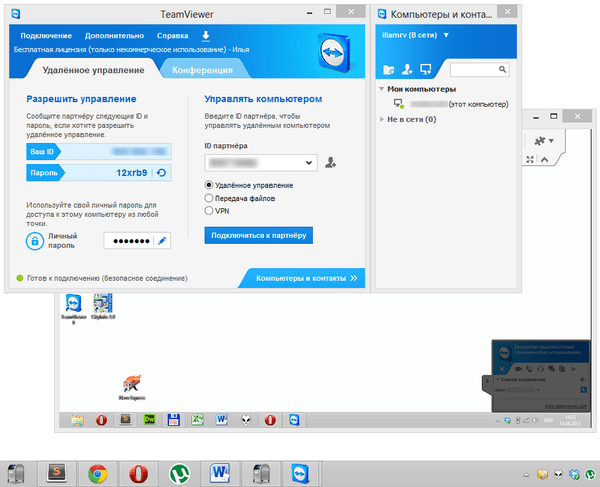
Удаленное управление
Пользователь получает в распоряжение уникальный ID, для идентификации компьютера в сети, и временный пароль. Также, используя ID партнера (опционально - IP-адрес) и зная его пароль, можно установить подключение к удаленном устройству.
Доступны три режима подключения:
- Удаленное управление: удаленное управление устройством или совместная работа на одном компьютере
Все действия производятся на другом компьютере через окно удаленного управления. При этом, возможна смена разрешения и масштабирование, переключение между активными мониторами и другие опции. - Передача файлов: обмен файлами во время сеанса
Для обмена данными в TeamViewer используется двухпанельный файловый менеджер, в котором доступны ресурсы хоста и клиента и основные файловые операции для работы с ними, как то: создание папок, удаление, копирование и др. - VPN: режим виртуальной сети
Между компьютерами можно установить виртуальную частную сеть для предоставления общего доступа к устройствам (принтеры, съемные носители и др.).
Конференции
В данной вкладке TeamViewer возможно создание блиц-конференции либо подключение к существующей. Среди доступных инструментов можно отметить голосовую и видеосвязь, демонстрацию экрана, запись сеанса с возможностью конвертации в AVI. «Белая доска» (Whiteboard) используется как полотно для рисования, создания набросков, комментариев.

Одно из неоспоримых удобств TeamViewer - список «Компьютеры и контакты», благодаря чему обеспечивается быстрый доступ к устройствам. Кроме того, здесь можно отслеживать сетевой статус компьютеров, обмениваться сообщениями (имеются возможности группового чата). Забегая наперед, нужно заметить, что не каждый участник обзора предлагает адресную книгу для быстрого подключения к другим устройствам.
В целях безопасности, в программе используется шифрование сеансов (AES 256 бит) и трафика (обмен ключами RSA). Файлы, передаваемые во время сеанса, имеют подпись VeriSign, конечный пользователь должен дать свое согласие о получении. Посредством настроек TeamViewer возможно ограничение доступа: установка доступа ко всем операциям только после подтверждения или запрет на исходящие сеансы.
Резюме
TeamViewer - универсальное решение возможностью выбора метода удаленного контроля. Благодаря широко представленным мультимедийным функциям, удобной организации контактов, программа оптимальна для проведения конференций.
[+] Широкая функциональность бесплатной версии
[+] Инструменты для проведения конференций
[+] Безопасность
[+] Презентационные возможности
[−] Ограничение удаленного сеанса (5 минут в бесплатной версии)
Ammyy Admin
Ammyy Admin не требует установки и совмещает в себе простой интерфейс и гибкую функциональность. Программа бесплатна, не имеет ограничений при домашнем использовании. Распространяется для платформ Windows, Linux/FreeBSD, мобильные устройства не поддерживаются.

В главном окне доступны клиентский и операторский модули. Пользователь получает в распоряжение ID, который генерируется с привязкой к оборудованию. Опционально, при подключении можно задействовать IP.
Клиентскую часть можно активировать или остановить, тем самым установив запрет на подключения; по умолчанию Ammyy Admin работает в режиме ожидания. Отследить статус подключения можно с помощью индикаторов, расшифровка которых находится в .
Адресная книга есть, контакты можно объединять в группы, изменять порядок контактов, вручную добавлять новые адреса. Сетевой статус компьютеров, однако, отслеживать нельзя.
Из основных режимов подключения можно выделить Desktop (удаленный Рабочий стол), File manager (Файловый менеджер) и Microsoft RDP. RDP позволяет подключиться к удаленному рабочему столу, предусмотрены штатные функции Windows.
Из других режимов, остаются Voice Chat (голосовой чат) и Speed Test (тест скорости соединения). Очевидно, что мультимедийные возможности здесь представлены не столь полно, как в TeamViewer: Ammyy Admin не позиционируется как некое корпоративное решение. Можно отметить функцию демонстрации экрана, что в сочетании с голосовым чатом делает Ammyy Admin программой, пригодной для удаленной помощи.
Зайдя в «Ammyy → Настройки → Оператор», можно указать параметры RDP, выбрать тип шифрования и профили кодеков, тем самым снизив нагрузку на сеть. Что еще более важно, вкладка «Сеть» позволяет настроить подключение Ammyy Admin, вручную указать роутеры, включить или отключить передачу данных по глобальной сети Ammyy (Ammyy Worldwide Network).

Файловый менеджер - двухпанельный, через него доступны стандартные файловые операции между клиентом и оператором.
В настройках прав доступа («Клиент → Права доступа»), для каждого ID можно задать раздельные параметры. Режим аутентификации (подключение к ПК) предоставляется на выбор: по Hardware ID, паролю или разрешению пользователя. Тем самым, можно минимально защитить компьютер от несанкционированного удаленного подключения.
Резюме
Основные преимущества Ammyy Admin - это скорость работы, простой и быстрый интерфейс, относительная независимость от серверов Ammyy и бесплатность. Вероятно, для работы в команде это не самое оптимальное решение, но для индивидуального использования, с несколькими компьютерами в распоряжении, - вполне.
[+] Скорость
[+] Простота настройки
[+] Поддержка RDP
[−] Нет поддержки мобильных устройств
Supremo Remote Desktop
Supremo Remote Desktop - удобный портативный инструмент для удаленного контроля, дистанционной помощи другим пользователям. Работает под управлением Windows XP и выше, мобильные устройства не поддерживаются.
Программа запускается без установки, для начала работы хост и клиент должны загрузить Supremo Remote Desktop с сайта разработчика. Традиционно, поддерживаются два режима работы: использование компьютера в качестве точки доступа и подключение к удаленному устройству. В первом случае, доступ открывается по нажатию кнопки Start. В секции Your credentials доступны данные, необходимые для подключения: ID и пароль, генерируемый вначале сессии. Клиент запрашивает авторизацию при входе (опция Ask authorization), тем самым предотвращаются попытки несанкционированного доступа к компьютеру.

Для подключения к хосту используется поле Your partner, можно также выбрать адрес из адресной книги (Address Book). Список активных соединений отображается в секции Connections главного окна программы.
При передаче, используется протокол HTTPS (SSL), данные шифруются. Настройки безопасности раскрыты слабо: можно установить пароль на запуск программы, указать разрешенные для соединения ID.
Из других инструментов, имеющихся в Supremo Remote Desktop, можно отметить множественное подключение пользователей к одной машине. Для передачи файлов используется менеджер, имеющий сходство с классическим двухпанельным, доступна закачка и скачивание файлов. Никаких презентационных и мультимедийных функций не предусмотрено. Это, безусловно, ограничивает использование Supremo в качестве удаленного помощника.
Резюме
Supremo Remote Desktop - простая в использовании программа, обладающая стандартным набором инструментов для удаленного контроля. На нее могут обратить внимание пользователи, которые не нуждаются в мультимедийных функциях.
[+] Не требуется настройка роутера
[+] Простой интерфейс
[−] Малое количество настроек
[−] Медленная прорисовка экрана
mRemoteNG
Говоря об универсальных инструментах, позволяющих работать с несколькими протоколами одновременно, стоит упомянуть mRemoteNG. Программа открывает доступ к VNC, ICA, SSH, Telnet, RAW, Rlogin и HTTP/S, также имеется поддержка RDP. Распространяется в портативной и стандартной версии инсталлятора для платформы Windows.

Интерфейс mRemoteNG представлен несколькими секциями, в наличии панели, вкладочность - в результате, пользователю легко настроить внешний вид программы на свой лад. Основные опции доступны в секции «Конфигурация». Здесь можно указать необходимый для подключения протокол и сопутствующие параметры: настройки подключения, протокол, шлюз, внешний вид, ресурсы и другие. В «Конфигурации» отображается статус подключения хоста.
Соединение с устройствами осуществляется через панель быстрого подключения - здесь несложно создать несколько конфигураций, что, в случае с множеством протоколов, весьма удобно. Соединения можно группировать, а конфигурации легко импортировать / экспортировать.
Передача файлов осуществляется по протоколу SSH - что не очень привычно для рядового пользователя и в то же время, более надежно по части безопасности. К дополнительным функциям относится сканер портов, в список можно добавить внешние инструменты.
В глаза бросается невнятность mRemoteNG. Это проявляется в непривычном интерфейсе: он не столь удобен в работе и настройке с каждым конкретным протоколом. В конфигурации соединений многие параметры сокращены до неузнаваемости - это можно списать на качество локализации. При попытке найти описание функций, документация умалчивает, ее разделы пустуют.
Резюме
Примечательная особенность mRemoteNG - объединение популярных протоколов в единую графическую оболочку. Настроив несколько соединений, отпадает необходимость в использовании нескольких специализированных решений. Этот плюс в некоторой степени компенсирует неинтуитивность прогаммы и отсутствие документации.
[−] Неинтуитивность
[+] Поддержка множества протоколов
[+] Передача файлов по SSH
[−] Отсутствие документации
TightVNC
Домашняя страница: http://www.tightvnc.com/
TightVNC Software занимается разработкой нескольких продуктов: TightProjector, RFB Player, VNC Reflector и TightVNC. TightVNC - программа для удаленного контроля, использовать ее можно для решения проблем с компьютером, образовательных целей, администрирования.
TightVNC - кроссплатформенное решение. Для Linux, однако, на момент написания обзора доступна только старая версия программы, Mac OS не поддерживается. Тем не менее, в наличии есть версия TightVNC на платформе Java, что предполагает возможность удаленного контроля через веб-сервер. На платформе Windows, TightVNC устанавливается как обычное приложение или в качестве системного сервиса. Поддерживается «тихий» режим, достаточно легко перенести конфигурацию на другие компьютеры или удаленно обновить сервера.
Инструментарий TightVNC делится на два модуля: WinVNC - серверная часть, устанавливаемая на удаленной машине, и приложение Viewer, предназначенное для просмотра содержимого экрана удаленного сервера. В настройках подключения Viewer, задаются адрес VNS-сервера, скорость передачи.

Следует заметить, что TightVNC не генерирует пароль доступа, его нужно самостоятельно определить в настройках. Статус соединения можно узнать по отображению значка в области уведомлений: если к компьютеру подключен хотя бы один пользователей, цвета иконки меняются.
Разработчики намекают, что передача данных через VNC, несмотря на изначальную DES- защиту пароля, несовершенна. В целях безопасности, рекомендуется использовать SSH-тунеллинг. В то же время, настройки TightVNC позволяют снизить вероятность неавторизованного доступа к нулю. В дальнейших версиях программы также планируется ввести более надежные методы защиты.
Резюме
TightVNC удивляет большим количеством настроек, касающихся соединения, безопасности. Это хороший выбор для администратора, но по части переноса на сервер и дальнейшего обслуживания - не лучший вариант для малоопытного пользователя.
[+] Гибкая настройка
[+] Java-версия
[−] Неоперативная настройка
[−] Неинтуитивный интерфейс
Remote Utilities
Remote Utilities - решение, по уверению разработчика, предназначенное для малого и среднего бизнеса. Удаленный контроль возможен напрямую, через локальную сеть или Интернет. При работе с набором утилит не требуется корректировка брандмауэра или предварительная настройка.

Комплекс работает только под Windows, для Linux предлагается установить эмулятор Wine - но только для работы с RUT-Viewer. Мобильная версия отсутствует.
Remote Utilities состоит из трех модулей: просмотрщик - устанавливается на локальный компьютер, хост - на удаленный, агент - модуль для поддержки пользователей. Агент, следует отметить, оптимален для быстрого налаживания связи между клиентом и хостом. Удаленная установка, равно как и обновление, несложна, благодаря инструменту Remote installation tool.
Подключение в одном из вышеперечисленных режимов производится с помощью диалога New connection (Connection → Add Computer), в качестве точки доступа можно указать IP-адрес, Интернет-ID или DNS. Подключенный компьютер добавляется в список адресной книге, из нее в дальнейшем и осуществляется выбор нужных устройств.
Предусмотрены штатные инструменты для удаленного контроля, такие как удаленный менеджер устройств, просмотрщик реестра, терминал и менеджер файлов. Менеджер двухпанельный, с возможностью копирования и перемещения данных, запуск и открытие приложений и документов на удаленном хосте. Также в наличии поддержка терминалов, контроль питания.
Текстовый чат весьма прост, но нужно учесть, что Remote Utilities также предлагает пользователям аудио-/видео- чаты. Здесь стоит упомянуть возможность захвата видео и регулировку качества передачи - от 24-битной передачи цвета до оптимизированной «картинки» для сети с ограниченной передачей (в дополнение, есть параметр Network usage mode в настройках Properties удаленного компьютера). Одним словом, присутствуют те возможности, которые не раз перечислялись в подобных программах с поддержкой RDP.
Remote Utilities предполагает 3 типа авторизации, AES-шифрование с 256-битным ключом, 2048-битный публичный ключ. Фильтрация входящих подключений осуществляется по IP, также можно составить список доверенных пользователей с различными правами доступа. Подсистема безопасности опциональна: можно выбрать RUT или WinNT. Оба режима позволяют гибко настроить доступ к определенным функциям для каждого пользователя, между ними нет существенных различий.
Резюме
Простой комплект утилит для удаленного соединения, без выбора протокола соединения, однако предельно понятный в установке и настройке. По существу, не хватает кроссплатформенности и удобного интерфейса для одновременной работы с несколькими устройствами.
[+] Удаленная установка и обновление в удаленном режиме
[+] Наличие базовых настроек для RDP
[+] Работа по локальной и сети Интернет
[+] Бесплатность (при некоммерческом использовании)
Программы для мониторинга удалённых компьютеров.
↓ Новое в категории "Мониторинг":
Бесплатная
Alchemy Eye Pro 11.5 / 8.7.4 Rus представляет собой приложение, которое поможет провести сетевой мониторинг или постоянно отслеживать работоспособность и состояние серверов. Приложение Alchemy Eye приложение сможет оповестить владельца или администратора даже если он не за компьютером, посредством отправки письма на почту или смс.
Бесплатная
 NetView 2.94 представляет собой приложение, которое сможет заменить стандартное Сетевое Окружение на компьютере. Приложение NetView не только заменит вам стандартные средства для просмотра сетевого окружения, но и поможет вести логии, со списком машин, адресов и описаний, а также регулярно проверять списки на наличие выключенных машин.
NetView 2.94 представляет собой приложение, которое сможет заменить стандартное Сетевое Окружение на компьютере. Приложение NetView не только заменит вам стандартные средства для просмотра сетевого окружения, но и поможет вести логии, со списком машин, адресов и описаний, а также регулярно проверять списки на наличие выключенных машин.
Бесплатная
 InSSIDer 2.1.1.13 представляет собой приложение по сканированию и просмотру информации о доступных сетях протокола Wi-Fi. Приложение InSSIDer позволяет просмотреть такие параметры доступных точек подключения сети, как мощность сигнала, использующийся канал, MAC-адрес роутера и его производителя, а также идентификатор SSID и/или публичное название просматриваемой сети.
InSSIDer 2.1.1.13 представляет собой приложение по сканированию и просмотру информации о доступных сетях протокола Wi-Fi. Приложение InSSIDer позволяет просмотреть такие параметры доступных точек подключения сети, как мощность сигнала, использующийся канал, MAC-адрес роутера и его производителя, а также идентификатор SSID и/или публичное название просматриваемой сети.
Бесплатная
 Lan Keylogger 1.1.3 представляет собой приложение, ведущее постоянное наблюдение за сетью интернет и локальной сетью. Приложение Lan Keylogger поможет отследить все действия пользователей сети и будет наиболее полезно при использовании администраторами с большим числом подотчётных компьютеров.
Lan Keylogger 1.1.3 представляет собой приложение, ведущее постоянное наблюдение за сетью интернет и локальной сетью. Приложение Lan Keylogger поможет отследить все действия пользователей сети и будет наиболее полезно при использовании администраторами с большим числом подотчётных компьютеров.
Бесплатная
 The Dude 3.6/4.0 beta 3 представляет собой приложение по сканированию сетей. Приложение The Dude может обеспечивать мониторинг работы подключенных к сети устройств, а также предупреждает администратора при возникновении любой проблемы.
The Dude 3.6/4.0 beta 3 представляет собой приложение по сканированию сетей. Приложение The Dude может обеспечивать мониторинг работы подключенных к сети устройств, а также предупреждает администратора при возникновении любой проблемы.
Бесплатная
 Essential NetTools 4.3 Build 267 представляет собой приложение, состоящее из набора сетевых утилит, которые обладают возможностью проводить диагностику сетей и мониторинг сетевых соединений для вашего компьютера.
Essential NetTools 4.3 Build 267 представляет собой приложение, состоящее из набора сетевых утилит, которые обладают возможностью проводить диагностику сетей и мониторинг сетевых соединений для вашего компьютера.
Бесплатная
 NetLimiter Pro 3.0.0.11 является приложением по контролю вашего сетевого трафика. Приложение NetLimiter поможет отслеживать каждого приложения, которое использует доступ к Интернету или активно управляет трафиком и контролировать скорость для потока данных.
NetLimiter Pro 3.0.0.11 является приложением по контролю вашего сетевого трафика. Приложение NetLimiter поможет отслеживать каждого приложения, которое использует доступ к Интернету или активно управляет трафиком и контролировать скорость для потока данных.
Бесплатная
 Iris Network Traffic Analyzer 4.0.7 Beta 1 является самым крутым снифером и мониторингом для трафика. Приложение Iris Network Traffic Analyzer легко настраивается и осуществляет перехват всех данных.
Iris Network Traffic Analyzer 4.0.7 Beta 1 является самым крутым снифером и мониторингом для трафика. Приложение Iris Network Traffic Analyzer легко настраивается и осуществляет перехват всех данных.
Бесплатная
 CommView 6.1 Build 678 является приложением по перехвату и проведению анализа трафика проходящего по вашей локальной сети и интернету. Приложение CommView выполняет работу по сбору данных, которые проходят через ваш модем, а затем производит их декодирование.
CommView 6.1 Build 678 является приложением по перехвату и проведению анализа трафика проходящего по вашей локальной сети и интернету. Приложение CommView выполняет работу по сбору данных, которые проходят через ваш модем, а затем производит их декодирование.
Бесплатная
 Сетевая инвентаризация оргтехники 1.0 является удобным приложением, освобождающим IT специалистов от обязанностей по рутинной инвентаризации оргтехники. Приложение «Сетевая инвентаризация оргтехники» даёт возможность вести учёт материальной части, произведенного ремонта и установленного программного обеспечения. Приложение разделено на две части: резидентная и серверная.
Сетевая инвентаризация оргтехники 1.0 является удобным приложением, освобождающим IT специалистов от обязанностей по рутинной инвентаризации оргтехники. Приложение «Сетевая инвентаризация оргтехники» даёт возможность вести учёт материальной части, произведенного ремонта и установленного программного обеспечения. Приложение разделено на две части: резидентная и серверная.
Бесплатная
 Инвентаризация Компьютеров в Сети 3.95.1755 является инструментом по автоматическом проведении инвентаризации компьютерных сетей. Программа «Инвентаризация Компьютеров в Сети» может отображать всю информацию об аппаратном или программном обеспечении в виде отчёта, с выбором любой комбинации параметров.
Инвентаризация Компьютеров в Сети 3.95.1755 является инструментом по автоматическом проведении инвентаризации компьютерных сетей. Программа «Инвентаризация Компьютеров в Сети» может отображать всю информацию об аппаратном или программном обеспечении в виде отчёта, с выбором любой комбинации параметров.
Бесплатная
 AdmAssistant 1.1 является бесплатной программой с возможностью удаленного управления компьютерами в локальной сети, а также имеющая возможность снимать конфигурацию с удаленных компьютеров и проводить их инвентаризацию. Программа также позволяет перезагрузить или выключить удалённый компьютер, а также установить на него необходимые программы или удалить ненужные.
AdmAssistant 1.1 является бесплатной программой с возможностью удаленного управления компьютерами в локальной сети, а также имеющая возможность снимать конфигурацию с удаленных компьютеров и проводить их инвентаризацию. Программа также позволяет перезагрузить или выключить удалённый компьютер, а также установить на него необходимые программы или удалить ненужные.













